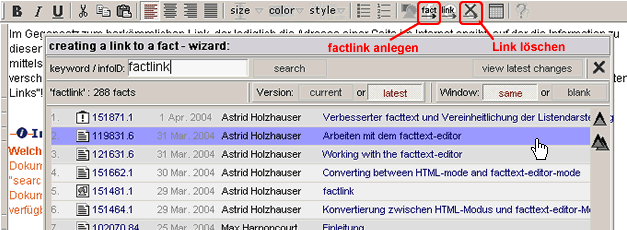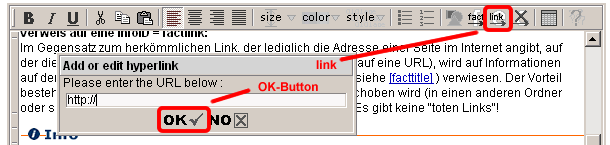Unter Angabe der eindeutigen Identifikationsnummer (infoID) können Sie auf jede Information verweisen, die auf einer FCS Plattform abgelegt ist. Natürlich können Sie auch unter Angabe der Internet-Adresse (URL) auf alle Dokumente im Internet linken.
 Online Hilfe - Jedes Mal, wenn Sie eine Eingabemaske öffnen, finden Sie auf der linken Seite unter "How to link?" eine Zusammenfassung der Linkmöglichkeiten. 1) Verweis auf eine infoID = factlink:
Online Hilfe - Jedes Mal, wenn Sie eine Eingabemaske öffnen, finden Sie auf der linken Seite unter "How to link?" eine Zusammenfassung der Linkmöglichkeiten. 1) Verweis auf eine infoID = factlink: Im Gegensatz zum herkömmlichen Link, der lediglich die Adresse einer Seite im Internet angibt, auf der die Information zu diesem Zeitpunkt abgelegt ist (Verweis auf eine URL), wird auf Informationen auf dem factline Community Server direkt mittels der "infoID" (siehe
Bedeutung der infoID ) verwiesen. Der Vorteil besteht darin, dass ein Link auf einen fact, auch wenn er verschoben wird (in einen anderen Ordner oder sogar auf eine andere Plattform), immer erhalten bleibt. Es gibt keine "toten Links"!
 Welche infoID hat das gewünschte Dokument? - In den meisten Fällen werden Sie die infoID des gewünschten Dokumentes nicht auswendig wissen. Deshalb finden Sie auf der linken Spalte neben jeder Eingabemaske den Link "search infoIDs". Wenn Sie diesen betätigen, öffnet sich ein Suchfeld, in das Sie ein Stichwort des gewünschten Dokuments eingeben müssen. Nach dem Klick auf den "search"-Button erhalten Sie eine Liste aller auf der Plattform verfügbaren Dokumente inklusive deren infoIDs, die das gesuchte Stichwort enthalten. factlink im facttext-Modus:
Welche infoID hat das gewünschte Dokument? - In den meisten Fällen werden Sie die infoID des gewünschten Dokumentes nicht auswendig wissen. Deshalb finden Sie auf der linken Spalte neben jeder Eingabemaske den Link "search infoIDs". Wenn Sie diesen betätigen, öffnet sich ein Suchfeld, in das Sie ein Stichwort des gewünschten Dokuments eingeben müssen. Nach dem Klick auf den "search"-Button erhalten Sie eine Liste aller auf der Plattform verfügbaren Dokumente inklusive deren infoIDs, die das gesuchte Stichwort enthalten. factlink im facttext-Modus: Platzieren Sie Ihren Cursor an gewünschter Stelle oder markieren Sie ein Wort, dass als Linkbezeichnung dienen soll. Klicken Sie anschließend den Button für
factlink . Ein Fenster mit Eingabefeld öffnet sich. Mit dem "Lösch-Button" löschen Sie den Hilfetext im Eingabefeld. Geben Sie nun die infoID ein und klicken Sie den "OK-Button". Wenn Sie kein Wort markiert haben, wird der Link im facttext mit [factlink] angezeigt. In der Preview wird dann der Titel des facts angezeigt.
 Um einen im facttext erstellten Link zu löschen müseen Sie den Link markieren und auf das "X" neben dem "link-Button" klicken.
Um einen im facttext erstellten Link zu löschen müseen Sie den Link markieren und auf das "X" neben dem "link-Button" klicken. 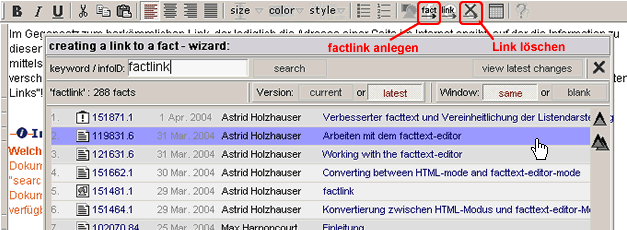 factlink im Text- oder HTML-Modus:
factlink im Text- oder HTML-Modus: Um auf ein Dokument mittels infoID zu verweisen, haben Sie im Text- bzw. HTML-Modus zwei Möglichkeiten der Syntaxeingabe:
Kurzform: <factlink 102070.0/> In diesem Fall wird der Titel des Dokuments, auf das verwiesen wird, als Bezeichnung
des Links automatisch eingefügt und auf die aktuelle Version des Dokuments verwiesen.
Langform: <factlink 102070.43>Alte Einleitungsversion</factlink> In diesem Fall wurde eine anderslaufende Bezeichnung des Links formuliert. Des
Weiteren wird genau auf die Version Nr.43 verlinkt.
Wenn Sie möchten, dass sich der Verweis in einem neuem Fenster öffnet, geben Sie folgende Syntax ein:
Kurzform: <factlink 102070.0 target="_blank"/> Langform: <factlink 102070.43 target="_blank">Alte Einleitungsverision</factlink> 2) Verweis auf eine Internet-Adresse (URL): Im facttext-Modus: Markieren Sie ein Wort, dass als Linkbezeichnung dienen soll. Klicken Sie anschließend auf den Button für
link. Ein Fenster mit Eingabefeld öffnet sich. Geben Sie die URL-Adresse der gewünschten Website ein und klicken Sie den "OK-Button".
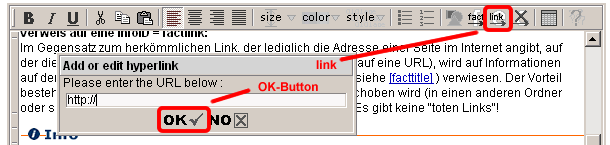 Text- oder HTML-Modus:
Text- oder HTML-Modus: Wenn Sie auf Information im Internet verweisen möchten, geben Sie bitte die herkömmliche Html-Syntax ein:
<a href="http://www.factline.com/">Bezeichnung</a> Auch hier können Sie festlegen, dass sich der Verweis in einem neuen Fenster öffnen soll:
<a href="http://www.factline.com/" target="_blank">Bezeichnung</a> 3) Verweise von externen Dokumenten auf eine infoID: Wollen Sie beispielsweise in einem Email, einen Link auf eine Information (fact) einer FCS-Plattform einfügen, so können Sie dies mit folgender URL ermöglichen:

Sollte für das Lesen dieser Informationen eine Registrierung notwendig sein, führt der Link zunächst zur Login-Seite der Plattform. Hat sich der User erfolgreich eingeloggt, wird im Browser die gewünschte Information angezeigt.